Un DVD peut être créé ou gravé à partir de fichiers contenant une extension ISO (également appelée image disque) à l'aide de l'application Windows Disc Image Burner intégrée aux systèmes d'exploitation Windows 7. Un seul fichier ISO peut capturer le contenu d'un DVD entier et peut être gravé sur n'importe quel DVD enregistrable. Cependant, votre matériel de gravure de disque actuel doit pouvoir prendre en charge la procédure en fonction de ses fonctionnalités. Continuez à lire pour savoir comment créer ou graver un fichier ISO sur un DVD sous Windows 7.
Pas
-
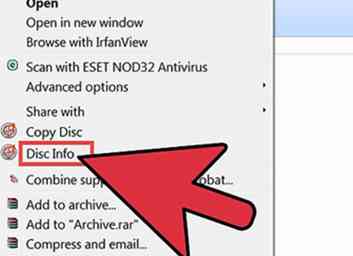 1 Consultez le manuel de votre matériel de graveur de disque ou contactez le fabricant directement pour déterminer les capacités de votre graveur de disque et les types de disques qu'il peut graver.
1 Consultez le manuel de votre matériel de graveur de disque ou contactez le fabricant directement pour déterminer les capacités de votre graveur de disque et les types de disques qu'il peut graver. -
 2 Insérez un DVD vierge enregistrable dans votre graveur de disque.
2 Insérez un DVD vierge enregistrable dans votre graveur de disque. -
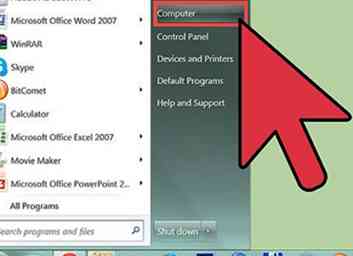 3 Cliquez sur le menu "Démarrer" en bas à gauche de l'écran de votre ordinateur et sélectionnez "Ordinateur."
3 Cliquez sur le menu "Démarrer" en bas à gauche de l'écran de votre ordinateur et sélectionnez "Ordinateur." -
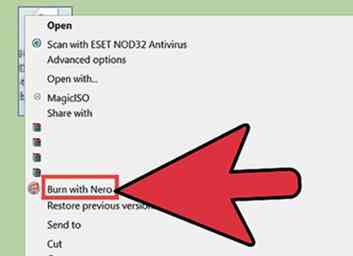 4 Naviguez jusqu'au fichier ISO que vous souhaitez graver et ouvrez le fichier en double-cliquant dessus ou en cliquant avec le bouton droit de la souris et en sélectionnant «Ouvrir» pour lancer Windows Disc Image Burner.
4 Naviguez jusqu'au fichier ISO que vous souhaitez graver et ouvrez le fichier en double-cliquant dessus ou en cliquant avec le bouton droit de la souris et en sélectionnant «Ouvrir» pour lancer Windows Disc Image Burner. - Vous pouvez également cliquer avec le bouton droit sur le fichier ISO et sélectionner "Graver une image disque".
- Si un autre programme de votre ordinateur s'est automatiquement associé au fichier ISO, cliquez à nouveau avec le bouton droit de la souris sur l'ISO et cliquez sur «Ouvrir avec» pour désigner Windows Disc Image Burner comme application souhaitée.
-
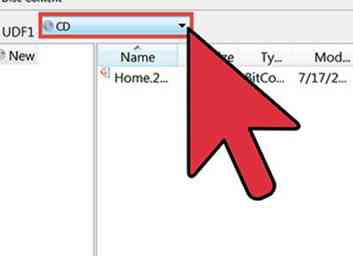 5 Vérifiez que le lecteur de graveur de disque approprié est affiché dans le menu déroulant à côté du champ "Graveur de disque" si vous disposez de plusieurs graveurs.
5 Vérifiez que le lecteur de graveur de disque approprié est affiché dans le menu déroulant à côté du champ "Graveur de disque" si vous disposez de plusieurs graveurs. -
 6 Cliquez sur la flèche dans le menu déroulant pour choisir un autre lecteur de disque si nécessaire.
6 Cliquez sur la flèche dans le menu déroulant pour choisir un autre lecteur de disque si nécessaire. - Placez une coche à côté de "Vérifier le disque après la gravure" si vous souhaitez que Windows vous informe que le processus de gravure du disque a réussi.
- La sélection de l'option de vérification peut ajouter du temps supplémentaire au processus de gravure du disque.
-
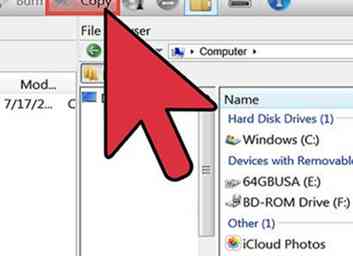 7 Cliquez sur le bouton "Graver" pour lancer le processus de gravure de disque.
7 Cliquez sur le bouton "Graver" pour lancer le processus de gravure de disque. -
 8 Cliquez sur le bouton "Fermer" une fois que votre fichier ISO a fini de graver sur le DVD pour fermer l'application Windows Disc Image Burner.
8 Cliquez sur le bouton "Fermer" une fois que votre fichier ISO a fini de graver sur le DVD pour fermer l'application Windows Disc Image Burner. -
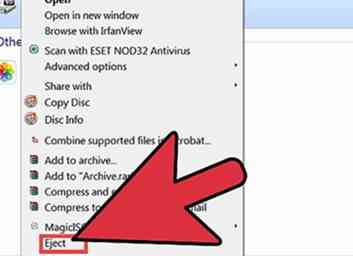 9 Retirez en toute sécurité le nouveau DVD gravé de votre graveur de disque et stockez-le.
9 Retirez en toute sécurité le nouveau DVD gravé de votre graveur de disque et stockez-le.
Facebook
Twitter
Google+
 Minotauromaquia
Minotauromaquia
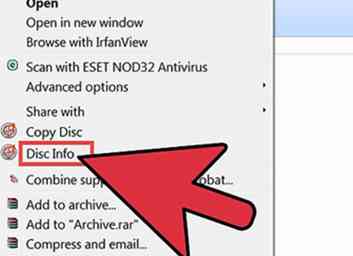 1 Consultez le manuel de votre matériel de graveur de disque ou contactez le fabricant directement pour déterminer les capacités de votre graveur de disque et les types de disques qu'il peut graver.
1 Consultez le manuel de votre matériel de graveur de disque ou contactez le fabricant directement pour déterminer les capacités de votre graveur de disque et les types de disques qu'il peut graver.  2 Insérez un DVD vierge enregistrable dans votre graveur de disque.
2 Insérez un DVD vierge enregistrable dans votre graveur de disque. 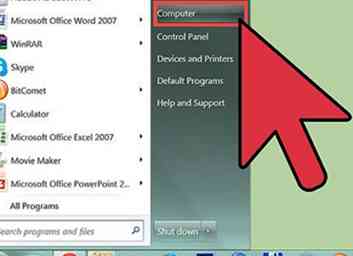 3 Cliquez sur le menu "Démarrer" en bas à gauche de l'écran de votre ordinateur et sélectionnez "Ordinateur."
3 Cliquez sur le menu "Démarrer" en bas à gauche de l'écran de votre ordinateur et sélectionnez "Ordinateur." 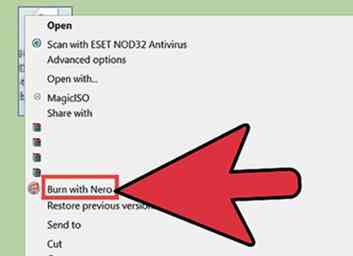 4 Naviguez jusqu'au fichier ISO que vous souhaitez graver et ouvrez le fichier en double-cliquant dessus ou en cliquant avec le bouton droit de la souris et en sélectionnant «Ouvrir» pour lancer Windows Disc Image Burner.
4 Naviguez jusqu'au fichier ISO que vous souhaitez graver et ouvrez le fichier en double-cliquant dessus ou en cliquant avec le bouton droit de la souris et en sélectionnant «Ouvrir» pour lancer Windows Disc Image Burner. 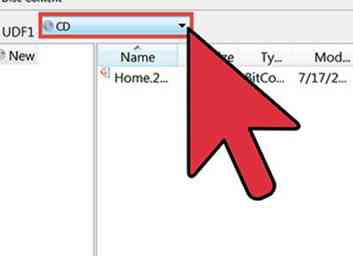 5 Vérifiez que le lecteur de graveur de disque approprié est affiché dans le menu déroulant à côté du champ "Graveur de disque" si vous disposez de plusieurs graveurs.
5 Vérifiez que le lecteur de graveur de disque approprié est affiché dans le menu déroulant à côté du champ "Graveur de disque" si vous disposez de plusieurs graveurs.  6 Cliquez sur la flèche dans le menu déroulant pour choisir un autre lecteur de disque si nécessaire.
6 Cliquez sur la flèche dans le menu déroulant pour choisir un autre lecteur de disque si nécessaire. 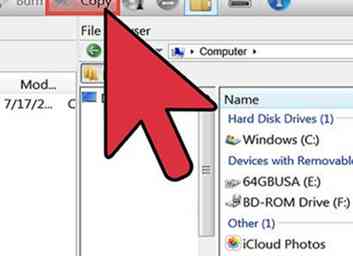 7 Cliquez sur le bouton "Graver" pour lancer le processus de gravure de disque.
7 Cliquez sur le bouton "Graver" pour lancer le processus de gravure de disque.  8 Cliquez sur le bouton "Fermer" une fois que votre fichier ISO a fini de graver sur le DVD pour fermer l'application Windows Disc Image Burner.
8 Cliquez sur le bouton "Fermer" une fois que votre fichier ISO a fini de graver sur le DVD pour fermer l'application Windows Disc Image Burner. 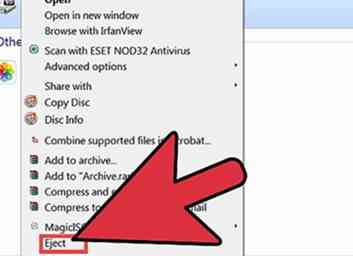 9 Retirez en toute sécurité le nouveau DVD gravé de votre graveur de disque et stockez-le.
9 Retirez en toute sécurité le nouveau DVD gravé de votre graveur de disque et stockez-le.